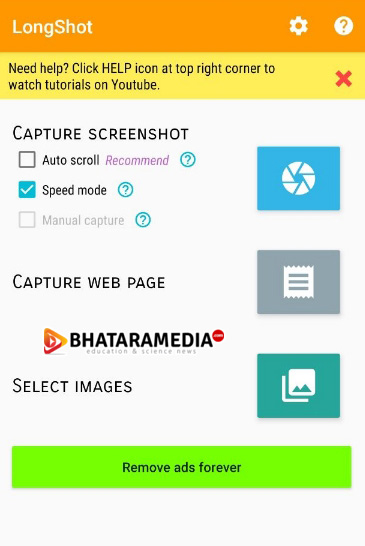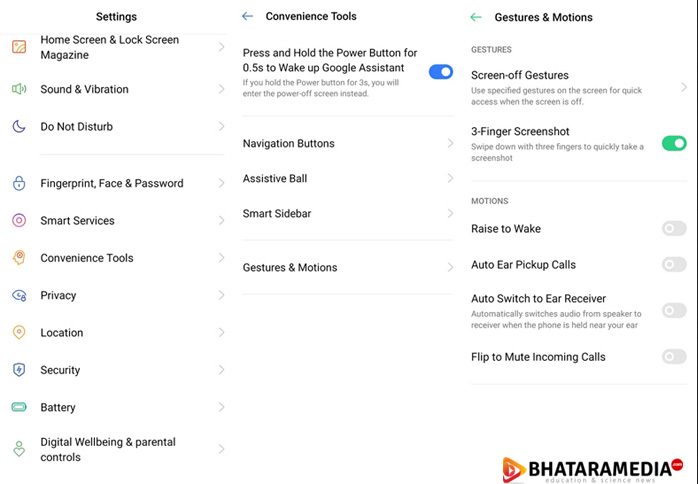Table of Contents
Bhataramedia.com – Seiring perkembangan zaman, screenshot sudah menjadi fitur wajib yang ada pada setiap ponsel pintar. Begitu juga dengan HP Oppo, lalu bagaimana Cara Screenshot HP OPPO a53 dengan Mudah?
Screenshot atau mengambil gambar di smrtphone biasanya dilakukan hampir seluruh pengguna smartphone. Dengan smartphone, mereka biasa melakukan screenshot untuk kebutuhan dan keperluan mereka masing-masing. Namun, tak semua pengguna tahu cara screenshot terutama pada smartphone Hp Opp a53 yang sedang kita bahas ini.
OPPO A53 menjadi salah satu handphone terbarunya di Indonesia yang mempunyai beragam fitur menarik agar dapat memikat penggunanya. Salah satunya adalah berbagai fitur untuk melakukan dengan lebih mudah.
Tidak hanya bisa menggunakan mode tiga jari, bahkan kamu juga dapat melakukan screenshot dengan menggunakan Smart Sidebar pada handphone ini untuk akses lebih cepat. Tentu kombinasi tombol fisik juga masih berlaku untuk mengambil screenshot pada OPPO A53.
4 Cara Screenshot HP OPPO a53 dengan Mudah
Ada 3 cara yang bisa anda lakukan untuk mengambil screenshot pada hp oppo a53 ini:
1. Menggunakan Power + Volume Down
Langkah pertama, pergilah ke halaman atau ke layar yang akan Anda ambil gambarnya. Setelah Anda merasa sudah menemukan gambar yang ingin Anda screenshot, lalu langsung tekanlah tombol power dan tombol volume down secara bersamaan. Setelah itu, OPPO smartphone akan merespon dengan melakukan flash dan Anda berhasil melakukan screenshot.
2. Menggunakan Power + Volume Up
Cara kedua ini hampir mirip dengan cara yang pertama. Perbedaannya hanya ada pada Volume up dan Volume down. Melakukan screenshot dengan cara menekan tombol power + Volume Up secara bersamaan memiliki fitur yang lebih lengkap. Fitur tersebut adalah:
- Screenshot area.
- Screenshot – Next page.
- Scresenshot Memanjang.
Untuk melakukan screenshot memanjang, Anda tekan tombol power + volume up secara bersamaan, kemudian Anda pilih next page untuk melakukan screenshot secara keseluruhan.
3. Menggunakan Aplikasi Longshot
LongShot adalah aplikasi khusus Android yang populer untuk membuat tangkapan layar yang panjang dan bergulir. Aplikasi ini bisa diunduh di Play Store secara gratis. Berikut cara menggunakannya:
- Unduh dan buka aplikasi LongShot di Play Store.
- Tekan tombol kotak biru dengan ikon rana kamera. Sebuah popup akan muncul mengatakan akan menangkap apa yang ada di layar Anda. Tekan “Start Now.”.
- Buka area yang akan discreenshoot, tekan tombol hijau “Start“. jika “Auto Scroll” diaktifkan, ponsel akan menggulir secara otomatis sisa halaman apa pun yang Anda buka dan mengambil tangkapan layar yang panjang.
- Tekan tombol “Done” untuk menyimpan hasil screenshot Anda.
4. Menggunakan Tiga Jari Ditekan
- Cari area yang akan di-screenshot.
- Tekan dan tahan tiga jari di layar OPPO A53.
- Setelah muncul menu cropping, maka tentukan bagian area yang akan diambil.
- Setelah area terpilih dirasa cukup, maka tekan tombol Save di bawah kanan layar.
- Hasil screenshot dapat langsung dilihat di aplikasi Photos.
Aktivasi fitur screenshot tiga jari OPPO a53:
- Buka menu atau aplikasi Settings.
- Pilih menu Convenience Tools.
- Pilih Gesture & Motions.
- Selajutnya, aktikan 3-Finger Screenshot.
Akhir Kata
Itulah empat metode yang dapat Anda lakukan untuk mengambil screenshot dengan mudah di OPPO A53. Namun mana cara yang lebih nyaman tentu tergantung dari selera Anda.